photoshop怎么制作箭头移动动图效果?
1、首先,我们打开photoshop,新建空白画布。

2、下面,我们新建空白画布,选择自定义形状中的箭头工具,在画布上画一个箭头。
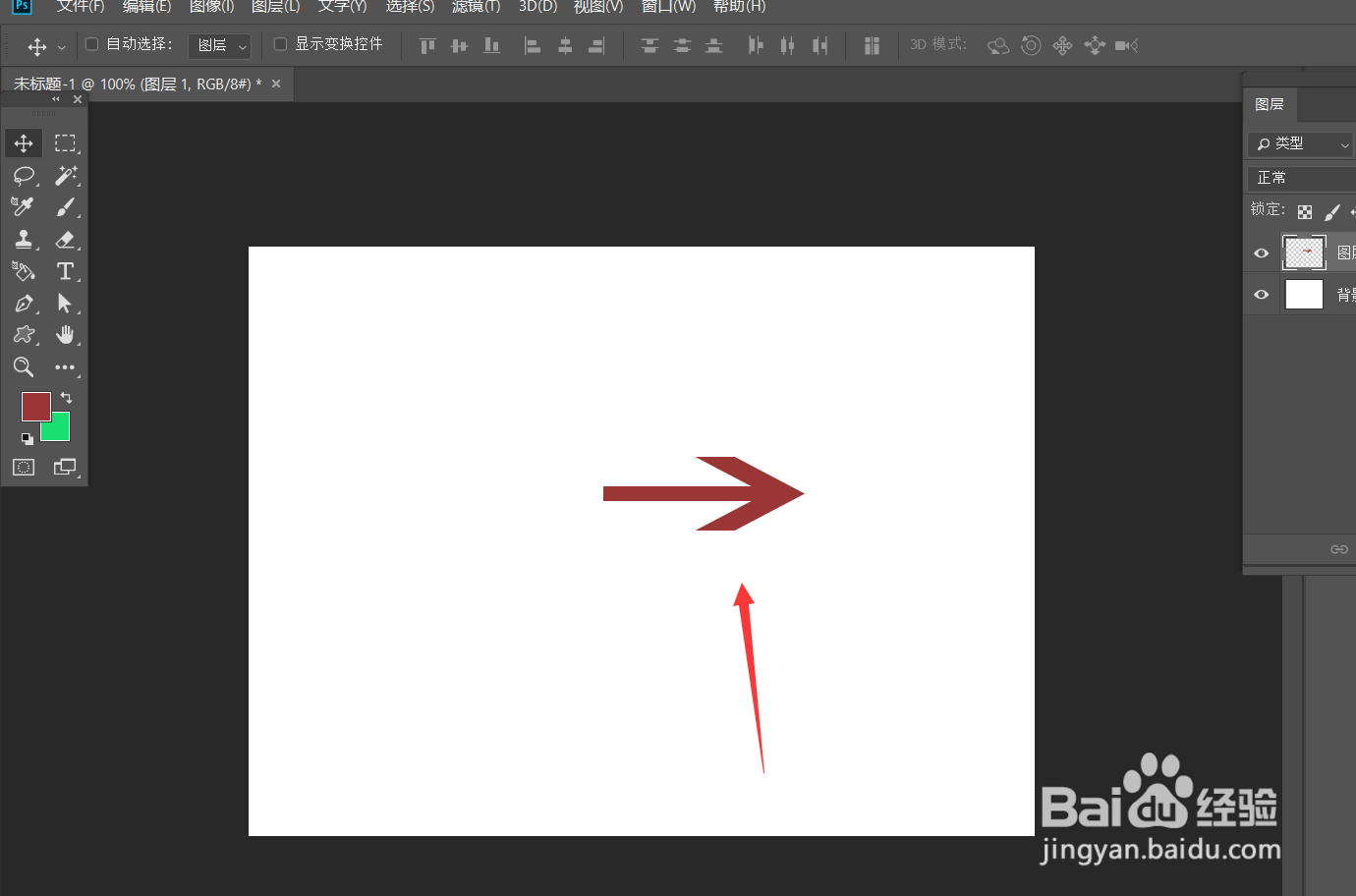
3、点击【窗口】——【时间轴】——【创建时间轴】。

4、打开箭头时间轴面板,在起始位置处点击【位置】前的闹钟样图标,标记第一个标记点。

5、下面,我们移动时间轴滑竿,然后将箭头移动到画布外。软件自动标记第二个标记点。

6、最后,我们点击菜单栏的【文件】——【导出】——【存储为web所用格式】,将图像存储为gif格式。


声明:本网站引用、摘录或转载内容仅供网站访问者交流或参考,不代表本站立场,如存在版权或非法内容,请联系站长删除,联系邮箱:site.kefu@qq.com。
阅读量:76
阅读量:104
阅读量:76
阅读量:40
阅读量:151